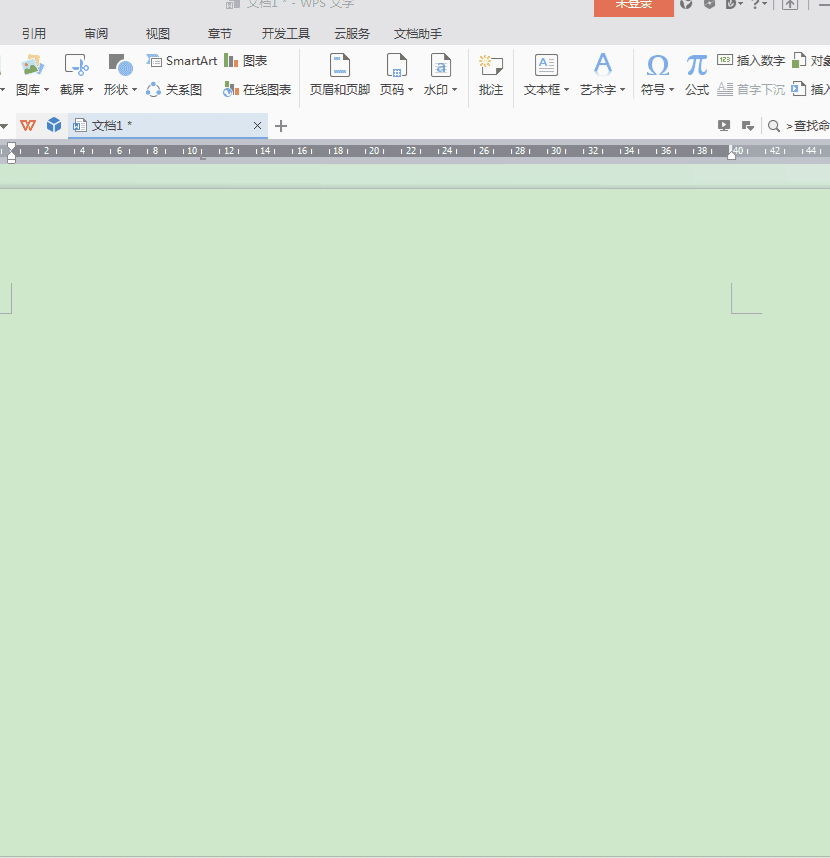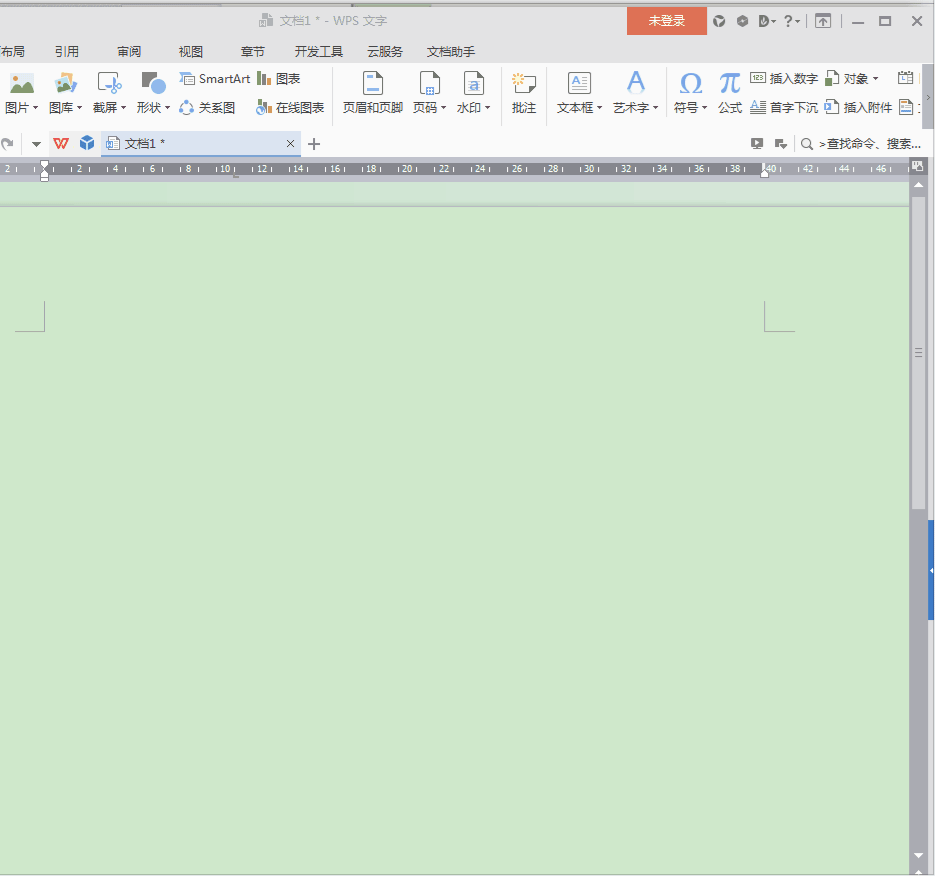GIF动态图教学-Word技巧3-符号(实例)
1、通过双击鼠标在文档中快速定位光标位置,从而在任意位置输入内容。
2、插入符号★。第一步:插入-符号-其他符摒蛲照燔号,弹出选项框。第二步:选择字体(普通文本)-子集(零杂丁贝符(示意符等))。
3、插入特殊符号,版权符号©、注册符号®、商标符号™。
4、设置符号快捷键。插入-符号-其他符号-符号栏
5、近期使用的符号。
6、自定义符号。
声明:本网站引用、摘录或转载内容仅供网站访问者交流或参考,不代表本站立场,如存在版权或非法内容,请联系站长删除,联系邮箱:site.kefu@qq.com。
阅读量:84
阅读量:81
阅读量:56
阅读量:39
阅读量:96